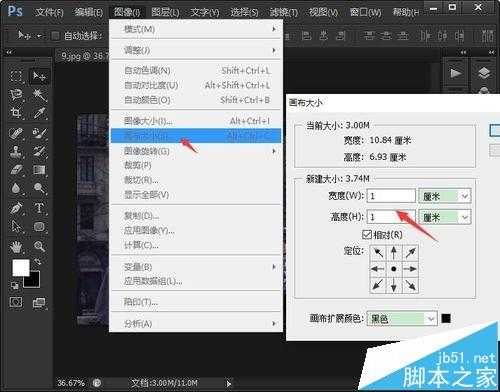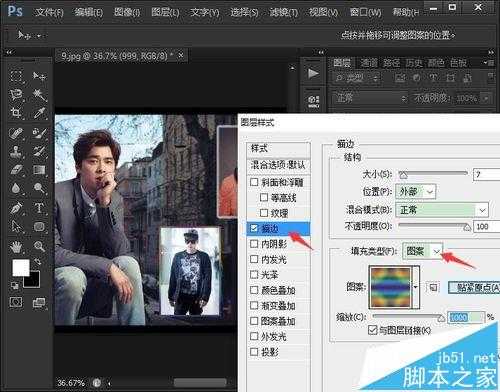幽灵资源网 Design By www.bzswh.com
照片墙是喜欢拍照片的朋友最为喜欢的一种展示方式,今天小编就要给大家说说如何用photoshop制作写真照片墙。如下图所示。
- 软件名称:
- Photoshop CS6(PS CS6中文精简版) 西门探花作品 64位
- 软件大小:
- 166MB
- 更新时间:
- 2012-12-22立即下载
1、首先,从photoshop中将拍好的写真打开,并选取一张写真作为大背景,如图所示。
2、写真都打开以后,点击上方菜单栏中“图像>画布大小”选项,将画布大小中的“阈值大小”统一设置为“0.5”,并以“黑色”填充,如图所示。
3、接着,从右侧“图层面板”中找到一张写真,并单击鼠标右键,选择“混合选项”按钮,如图所示。
4、在弹出的混合选项的对话框中勾选“描边”选项,然后设置描边的“粗细、颜色、透明度”等属性,如图所示。
5、另外一张写真也用同样的方法,但是这一次选择描边的不是颜色,而是以“图案”进行描边,如图所示。
6、描边完成后,选中需要调整的写真,按键盘上的“ctrl+T”按键,通过鼠标拖动对写真图片的方向和大小进行调整,如图所示。
7、调整好以后,点击“文件>另存为”图片即可。
相关推荐:
PS中怎么给照片做百叶窗效果?
PS给照片换脸后该怎么统一肤色?
PS怎么制作一个漂亮的照片动画效果?
标签:
ps,照片墙
幽灵资源网 Design By www.bzswh.com
广告合作:本站广告合作请联系QQ:858582 申请时备注:广告合作(否则不回)
免责声明:本站文章均来自网站采集或用户投稿,网站不提供任何软件下载或自行开发的软件! 如有用户或公司发现本站内容信息存在侵权行为,请邮件告知! 858582#qq.com
免责声明:本站文章均来自网站采集或用户投稿,网站不提供任何软件下载或自行开发的软件! 如有用户或公司发现本站内容信息存在侵权行为,请邮件告知! 858582#qq.com
幽灵资源网 Design By www.bzswh.com
暂无评论...